在excel中使用vba创建一个预设格式的工作表的方法
excel中使用vba创建一个预设格式的工作表
1、首先我们打开一个工作样表作为例子。
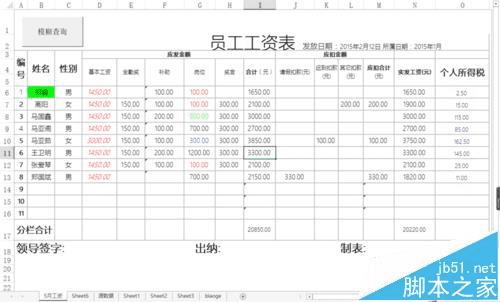
2、我们使用alt+f11组合快捷键进入vbe编辑器,插入一个新的模块,并在模块中输入以下代码:
Sub CreateNewWorkbook2()
Dim wb As Workbook
Dim ws As Worksheet
Dim i As Long
MsgBox "将创建一个新工作簿,并预设工作表格式."
Set wb = Workbooks.Add
Set ws = wb.Sheets(1)
ws.Name = "产品汇总表"
ws.Cells(1, 1) = "序号"
ws.Cells(1, 2) = "产品名称"
ws.Cells(1, 3) = "产品数量"
For i = 2 To 10
ws.Cells(i, 1) = i - 1
Next i
End Sub
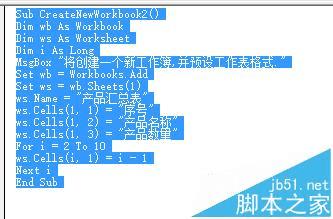
3、运行这段代码,会创建一个新的工作薄,并设置工作薄的基本样式,工作薄中的工作表1例子如图。
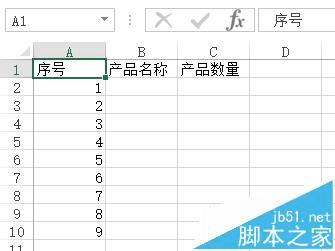
4、首先我们定义了了两个对象变量,分别是wb和ws。wb是创建的新的工作薄,使用工作薄对象workbooks后的add方法新建。因为新建的工作薄有默认的三个工作表,所以可以直接定义使用set来定义ws为wb的第一个序列工作表。

5、这里我们使用单元格选择代码直接对单元格进行赋值。ws.cells(1,1)选取的就是a1单元格,可以对其直接赋值字符串“序号”,一次类推。顺序设置了产品名称和产品数量。
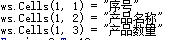
6、接着使用for循环语句来简写了序列号,这里是个小技巧,大家可以在不断的练习中学会这样使用循环来优化代码的方法。简单的说,就是顺序选择了a列2-10行的单元格并将其赋值为1-10。
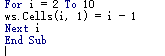
本文地址:http://www.45fan.com/dnjc/81607.html
